Решаем проблему с долгим стартом компьютера. Стал сильно тормозить ноутбук, что делать? Основные причины медленной работы ноутбука! Ноутбук леново долго загружается
Заметели слишком медленную работу ноутбука? Часто пользователи сталкиваются с данной проблемой, она и раздражает, и не дает нормально поработать. Итак, мы рассказали об основных причинах, почему ноутбук медленно работает, что делать в таких случаях для того, чтобы повысить скорость функционирования устройства.
Шесть главных причин медленной работы ноутбука
1. Скопление большого количества пыли. Если у вас на ноутбуке предусмотрена воздушная система охлаждения, и при этом вы его используете более 12 месяцев - в таком случае необходимо задуматься о чистке устройства. Скопление пыли образуется на решетках радиатора - это и приводит к тому, что система начинает тормозить.
2. Переполненная автозагрузка. Если ноутбук стал медленно работать, то причина может крыться именно в этом. Чем дольше вы используете лэптоп, инсталлируя различные программы, тем больше всевозможных приложений попадает в автоматическую загрузку. Вроде ничего страшного в этом нет, даже полезная функция, но дело в том, что со временем ресурсов начинает не хватать. К тому же, большая часть таких приложений вас уже вовсе не нужна, поэтому стоит задумать об оптимизации загрузки:

Важно! Не удаляйте программы из автозагрузки бездумно! Лучше заблаговременно почитать о них информацию в Интернете.
3. Система переполнена вирусами. Вредоносное обеспечение довольно часто провоцирует замедленную работу устройства. Заранее стоит установить хорошую, проверенную антивирусную прогу, которая сможет блокировать вредоносные приложения и сайты. Эта причина является одной из самый распространенных, хотя многие даже и не догадываются о том, что ноутбук может быть заполнен вирусами.
4. Повышенная фрагментированность. Если вся информация, которая хранится на жестком диске, подвергается фрагментации, работа с данными может быть существенно осложнена. Это ответ на вопрос, почему медленно работает ноутбук.
Желательно регулярно проводить дефрагментацию, сделать это можно следующим образом:

5. Некорректно настроены параметры питания. Всего есть несколько режимов функционирования:
- эконом - отличается слабой яркостью дисплея, низкой производительностью;
- баланс - оптимальный вариант;
- высокая производительность - яркий экран, повышенная работа частоты процессора и т.д.
Если ноутбук работает в режиме экономии, он будет функционировать намного медленнее.
6. Устройство не отвечает современным требованиям. Появляются новые, требовательные приложения и проги, усовершенствованные ОС, а также игры. Если ноутбук прослужил вам уже достаточно долго, скорее всего, причина кроется в слабых тех. характеристиках. Это есть основная причина, по которой очень медленно работает ноутбук.
Нельзя сказать однозначно, сколько должен загружаться компьютер под управлением Windows 7. Показатель зависит от «железа». С другой стороны, если раньше машина приходила в рабочее состояние за определённый промежуток времени, а теперь он увеличился - это повод задуматься.
Проверка журнала событий
Когда появились подозрения по поводу замедления загрузки, для уверенности можно воспользоваться секундомером. А лучше применить специальный системный инструмент. Во всяком случае, не стоит делать это «на глазок».
Инструмент скажет наверняка, сколько времени длилась последняя загрузка и сравнить этот показатель с предыдущими.
- Нажать комбинацию клавиш Win + R, в открывшемся окне ввести «eventvwr.msc» и кликнуть «OK».
Чтобы открыть «Журнал событий», нужно ввести в строку «eventvwr.mcs» и кликнуть «OK»
- В левой части окна пройти по адресу: «Журналы приложений и служб» - Microsoft - Windows - Diagnostics-Perfomance. В выпадающем списке кликнуть на «Работает».
По указанному адресу находятся записи о загрузке компьютера
- Далее в среднем окне нужно искать события с кодом 100. Для удобства их можно отсортировать, кликнув на столбец «Код события».
Для простоты лучше отсортировать события: нужно кликнуть на столбец «Код события»
- Чтобы узнать время загрузки, дважды кликнуть на любой из строк с кодом 100 и найти пункт «Длительность загрузки».
Строка «Длительность загрузки» указывает точное время загрузки
В данном примере этот показатель равен 83029ms. Для представления в секундах число нужно разделить на 1000. Получается, что компьютер загружался 83 секунды. Показатель неплохой, но может быть и лучше.
Почему компьютер так медленно загружается?
Автозагрузка
Наиболее вероятная причина - автозагрузка. Это список программ, которые запускаются автоматически при включении компьютера. Каждое приложение забирает часть ресурсов и чем их больше, чем они более ресурсоемкие, тем дольше длится загрузка. Среди других причин медленной загрузки автозагрузка оказывает наибольший отрицательный эффект, и решение этой проблемы даёт самый заметный результат.
Захламлённость диска
Во-вторых, нужно обратить внимание на диск C. На нем установлена сама система и различные программы, а для их нормального функционирования нужно свободное место на расширение файла подкачки. В этом разделе должно быть свободно минимум 5 Гб. Если же памяти меньше, то диск С необходимо почистить. В идеале здесь должны оставаться только программы и их временные файлы. Все остальное: фото, видеофайлы, аудиофайлы - нужно перенести в другие разделы диска или на съемные носители. Также для оптимизации работы системы полезно воспользоваться программами для удаления временных и старых файлов. Хорошими инструментами являются CCleaner (его же можно использовать для настройки автозагрузки) и SystemNinja. Они доступны для бесплатного скачивания в Интернете: http://ccleaner.org.ua/download и https://singularlabs.com/software/system-ninja.
Вирусы
Еще одной вероятной причиной являются вирусы. Они активируются одновременно с запуском системы и потому тормозят загрузку. В этом случае нужно воспользоваться штатным антивирусом (Kaspersky, Avast, Dr. Web, Avira).
Состояние компьютера или ноутбука
Также стоит обратить внимание на состояние «железа» компьютера. На устройствах и компонентах скапливается пыль, из-за чего поверхность нагревается. И чем температура выше, тем медленнее работает компьютер. Чистить оборудование нужно с большой аккуратностью и внимательностью потому, что элементы очень хрупкие. Перед этим процессом настоятельно рекомендуется посмотреть обучающее видео. Особенно в случае с ноутбуками. Ведь нужно правильно снять крышку и прочие элементы. В видеоинструкции должна быть показана именно своя модель ноутбука, так как у разных производителей разная компоновка устройств. Со стационарными компьютерами проще - достаточно снять боковую крышку, все компоненты видны сразу, а их расположение почти одинаково во всех системных блоках.
Видеоинструкция: как чистить от пыли системный блок
Ускорение запуска - чистка автозагрузки
Windows 7 имеет несколько инструментов для такой операции. Но, например, изменения в редакторе реестра уже нельзя исправить, в отличие от утилиты msconfig. Поэтому его можно использовать только в крайнем случае.
Утилита msconfig

Как говорилось выше, этот инструмент самый безопасный, так как изменения можно откатить, снова поставив галочку.
Видеоинструкция: как убрать лишнее из автозапуска
Через меню «Пуск»
Для запуска инструмента нужно кликнуть на меню «Пуск», навести курсор на строку «Все программы», выбрать в выпадающем списке пункт «Автозагрузка» и нажать на него.
Чтобы открыть «Автозагрузку» через меню, нужно кликнуть на «Пуск», выбрать «Все программы» и папку «Автозагрузки»
Чтобы убрать приложение из автозапуска, нужно удалить программу из этой папки.
Редактор реестра

Чтобы убрать автозапуск, нужно выбрать соответствующий параметр и удалить его. В данном случае это VM WareWorkstation.
Утилита CCleaner
Она доступна для бесплатного скачивания в интернете (http://ccleaner.org.ua/download). Чтобы убрать автозагрузку из списка, нужно открыть «Сервис», затем «Автозагрузки». Здесь можно посмотреть список всех автозагрузок и удалить ненужные.
CCleaner ускорит работу системы
Также это программа позволяет произвести общее сканирование системы и улучшить производительность вашего компьютера или ноутбука.
Программа Autoruns для ускорения включения
Это приложение показывает все приложения и файлы, которые запускаются одновременной с системой, а также даёт пользователю возможность отключить ненужные.
Рабочее пространство программы Autoruns: вкладка Everything
Программа доступна для бесплатного скачивания на официальном сайте - http://download.sysinternals.com/files/Autoruns.zip. Скачанный архив нужно распаковать и установить autoruns.exe, затем принять соглашение.
Список вкладок, которые имеют отношение к автозагрузке:
- Everything. Показывает файлы с автозапуском. Здесь встроен инструмент поиск (нажать «File» – «Find…»).
- Logon. Отображает программы с автозапуском. Нежелательно отключать «rdpclip», «C:\Windows\system32\userinit.exe» и «explorer.exe».
- Explorer. Все элементы проводника Windows с автозапуском. Рекомендуется использовать только продвинутым пользователям.
- Internet Explorer. Все установки и параметры в Internet Explorer.
- Вкладка Services. Файлы служб, которые запускаются одновременно с запуском системы.
- Вкладка Drivers. Здесь представлен список всех файлов, относящихся к драйверам. К этой вкладке также полезно обратиться, если какое-то устройство перестало правильно функционировать и нужно выяснить причину.
Чтобы исключить программу из автозагрузки, нужно удалить её из списка.
Если есть уверенность, что этот автозагрузчик можно удалить, то нужно кликнуть на строчку ПКМ и выбрать пункт Delete (удалить)
Но при настройке автозагрузки нужно помнить два правила:

Жёлтые строки говорят о том, что файл не найден, хотя автозагрузка осталась. Такие строки нужно удалять.
Жёлтая строка указывает на то, что самой программы нет, но её автозагрузчик остался - их можно смело удалять
Скорость загрузки компьютера - хороший показатель работы компьютера вообще. Чтобы сделать процесс запуска быстрым, достаточно проверить систему по нескольким параметрам: список автозагрузки, загруженность диска С, наличие вирусов и чистота самого «железа». Частично помочь в этом способны такие программы, как CCleaner или Autoruns.
Начали замечать, что очень медленно работает ноутбук? Многие пользователи сталкиваются с подобной проблемой, которая часто раздражает и выводит из себя. Не тратьте свои нервы, верните своему устройству былую производительность с помощью наших советов. Читайте ниже, почему ноутбук медленно работает, долго все грузит, и как с этим бороться.
1. Скопление пыли
Если на вашем лэптопе установлена воздушная система охлаждения и он эксплуатируется уже более года, стоит задуматься о профилактической чистке внутренних компонентов от пыли. Дело в том, что со временем решётки радиатора и элементы системы охлаждения покрываются слоем пыли. Это, в свою очередь, приводит к перегреву ноутбука, а также к торможениям и зависаниям системы. Как почистить лэптоп от пыли, читайте в этой статье.
2. Переполненная автозагрузка
Чем дольше и активнее используется устройство, устанавливаются различные программы, тем больше приложений попадает в автозагрузку. Вроде ничего плохого, но со временем системных ресурсов лэптопа не хватает, чтобы запустить все программы и службы достаточно быстро. Ситуация усугубляется ещё тем, что часть из этих приложений редко используется и часто вообще не нужна. Чтобы оптимизировать автозагрузку, сделайте следующее:

3. Поражение вирусами
Наличие вредоносного программного обеспечения часто провоцирует ситуацию, когда медленно работает ноутбук. Если вы активно используете интернет, скачиваете программы с различных источником, и при этом на вашем устройстве не установлена хорошая антивирусная программа, то рано или поздно вы подвергнитесь вирусному заражению. Порой сложно сразу заметить, что на лэптопе появились вирусы, однако если неожиданно стал медленно работать ноутбук – это знак возможного заражения. Как бороться с вредоносными программами, читайте здесь.
4. Повышенная фрагментированность жёсткого диска
Если на вашем устройстве используется HDD-диск, то со временем информация, хранящаяся на нём, подвергается фрагментации, что замедляет систему при работе с данными. Чтобы этого избежать, рекомендуется периодически проверять состояние жёсткого диска и проводить дефрагментацию. Для анализа диска и запуска дефрагментации сделайте следующее:

5. Неверная настройка параметров электропитания
Для ноутбуков существует несколько режимов работы:
- экономия энергии – используется при работе от батареи, характеризуется низкой производительностью системы, слабой яркостью экрана и т. д.;
- сбалансированный – соблюдается баланс между производительностью и энергопотреблением;
- высокая производительность – характеризуется повышенной частотой работы микропроцессора, ярким дисплеем и т. д.
Когда вы подключаете кабель питания, убедитесь, что система автоматически переключается на сбалансированный режим либо режим высокой производительности. Ведь, если установлен режим экономии энергии, лэптоп будет работать намного медленнее.
6. Ноутбук не соответствует современным требованиям
Время не стоит на месте, и поэтому с каждым годом появляются более требовательные программы, игры и версии операционных систем. Если вашему лэптопу уже много лет, возможно, причиной медленной работы являются слабые по современным меркам технические характеристики устройства. Для решения проблемы необходимо либо сделать апгрейд системы, либо приобрести новый более мощный ноутбук.
34 492 Метки: оптимизация системы
ProNoutbuki.ru
Оптимизация системы для ускорения работы ноутбука
Новый ноутбук работает быстро и без сбоев, но со временем появляются проблемы со скоростью обработки запросов. Чаще всего причиной снижения производительности являются действия самих пользователей, поэтому если у вас медленно работает ноутбук, пересмотрите отношение к его эксплуатации.
Распространенные причины
Если ноутбук долго все грузит, то причинами проблемы могут быть следующие факторы:
- Чрезмерная захламленность системы файлами и программами.
- Действие вирусов.
- Переполненный список автозапуска.
- Большое количество запущенных процессов.
- Фрагментированность HDD.
- Использование экономичной схемы питания.
- Засорение системы охлаждения.
- Моральное устаревание оборудования.
Рано или поздно система всё равно начнет тормозить, но вы можете своими силами поддерживать её в работоспособном состоянии достаточно долго, если будете правильно ухаживать за ноутбуком.
Оптимизация системы
Если лэптоп стал медленно работать, обратите внимание, много ли свободного места на жестком диске. На системном разделе должно оставаться свободным 12-15% от общего объема. Можно заполнить и большее пространство, но тогда возникнут «тормоза», потому что фрагменты файловой таблицы начнут раскладываться по свободным секторам диска, поиск которых займет больше времени.
Поэтому удаляйте лишние файлы и деинсталлируйте ненужные программы, чтобы не занимать полезный объем хламом. Для деинсталляции программ рекомендуется использовать утилиту Revo Uninstaller, позволяющую сразу почистить систему от пустых папок, которые остаются после удаления приложений.
Не забывайте уничтожать временные файлы и чистить реестр. Используйте для оптимизации системы бесплатную программу CCleaner – через неё можно выполнить все необходимые действия, от удаления временных файлов до чистки списка автозагрузки.
Примечание: удаляя временные файлы через CCleaner, снимайте галочки с браузеров, которыми вы пользуетесь, чтобы не стереть журнал посещений и сохраненные пароли.
Почистить автозагрузку можно и с помощью встроенных инструментов. На Windows 10 список автозагрузки доступен в диспетчере задач:

Раз уж вы находитесь в диспетчере задач, переместитесь на вкладку «Процессы» и посмотрите, какие программы и как сильно грузят систему. Если есть ненужные процессы (например, запущен Skype, а вы им не пользуетесь и не ждете сообщений), завершите их, чтобы снизить нагрузку.
Если медленно загружается Windows 7, выполните следующие действия:

Если вы оставите минимум программ, то ресурсы ноутбука будут направлены на загрузку Windows, а не запуск стороннего софта. Кроме того, если ноутбук тормозит, обязательно проверьте его на вирусы. Используйте не только установленный антивирус, но и чистящую утилиту Dr. Web Cure It.
Дефрагментация диска
Если в ноутбуке установлен HDD-накопитель, то не забывайте периодически проводить дефрагментацию. В процессе работы данные разбиваются на части, то есть фрагментируются. В поисках частей файлов головка диска вынуждена блуждать по всей поверхности, что в итоге сказывается на скорости ответа. Дефрагментация диска позволяет собрать части данных в одном месте.
Внимание: если в ноутбуке установлен SSD-накопитель, то дефрагментация не нужна и даже вредна, потому что твердотельные носители работают по другой технологии, нежели HDD.

Если у диска показатель фрагментированности больше 10%, выполните дефрагментацию. Чтобы не забывать выполнять эту процедуру постоянно, нажмите «Изменить параметры» и включите оптимизацию по расписанию.
Настройки электропитания
В параметрах электропитания ноутбука доступно несколько схем. Если вы не создавали свой план, то их будет три:
- Экономия энергии.
- Сбалансированный.
- Высокая производительность.
Название схем прямо говорит об их назначении. Если у вас установлен режим экономии энергии, то о хорошей скорости работы не может быть и речи – ноутбук будет стараться потреблять минимум ресурсов. Чтобы исправить это, необходимо установить другой план электропитания.
- Откройте панель управления. Установите режим отображения «Крупные значки» и перейдите в раздел «Электропитание».
- Отметьте план «Сбалансированный» или «Высокая производительность».
Попробуйте сначала поставить сбалансированную схему, чтобы ноутбук был достаточно производительным, но не разряжался за полчаса. Если какая-то программа или вся система все равно работает очень медленно, установите режим высокой производительности.
Чистка и обновление компонентов
Если не помогает ни оптимизация системы, ни даже полная переустановка Windows, то следует обратить внимание на физическое состояние ноутбука. Возможно, он тормозит и зависает, потому что засорена система охлаждения. Как это исправить? Разобрать ноутбук и почистить его от пыли, а также заменить термопасту. Можно сделать это самостоятельно, предварительно отыскав схему разбора лэптопа, но безопаснее обратиться в сервисный центр.
Не стоит забывать и о том, что «умная» техника быстро устаревает морально. Поэтому если вы пользуетесь старым ноутбуком, то не удивляйтесь, что Windows 8 на нем тормозит, а некоторые программы вообще не запускаются. Можно попробовать обновлять отдельные компоненты (процессор, материнскую плату, жесткий диск, оперативную память), но в случае с ноутбуком проще купить новую модель.
CompConfig.ru
Тормозит ноутбук, медленно загружается и работает? вам сюда! |
Сегодня ноутбуки и компьютеры есть практически у каждого человека, но это не означает, что все они хорошо разбираются в компьютерной технике и могут починить любую неполадку. Часто, испытывая проблемы с работой своего ПК, пользователи начинают волноваться за свои данные, паникуют и даже планируют покупку нового. Но много проблем даже начинающие пользователи могут решить самостоятельно, нужно лишь взять себя в руки и понять, в чем причина неполадки. Одна из основных проблем рядовых пользователей, независимо от того, в каких целях они используют ноутбук – для учебы, работы или развлечений – это чересчур медленная работа ноутбука. Когда мы только включили новенький ПК, мы радуемся его высокой производительности, быстрому выполнению операций. Но со временем он работает все медленнее, чаще «тормозит» или даже отказывается выполнять простейшие команды. Вы уже устали перезагружать компьютер и не знаете, что делать? Сейчас разберемся.
Загруженный жесткий диск:
Основная проблема множества ноутбуков – чересчур заполненный жесткий диск. Порой мы даже не замечаем, как скачиваем или копируем ту или иную информацию на ноутбук, в последнюю очередь задумываясь о ее необходимости. Часто некоторые программы нужны нам для короткого использования, после чего ее можно удалить, но мы этого не делаем. К тому же, из-за частых скачиваний файлов из интернета, на компьютере скапливаются бесполезные и ненужные файлы, которые зря занимают место, что, конечно, влияет на скорость работы. Поэтому, прежде чем паниковать, вам стоит тщательно проверить все файлы и папки на жестком диске. Отсортируйте все данные на нужные и бесполезные. Первые оставьте, а вторые удалите без зазрения совести. После чистки и перезагрузки компьютер, несомненно, начнет работать быстрее.
Много времени, проведенного в интернете и частые скачивания имеют побочный эффект – заражение вирусами. Человеческий глаз не может заметить, когда тот или иной вирус попал на его компьютер и начал заражать файлы и папки, в том числе системные. Вирусы нацелены на то, чтобы вредить вашему компьютеру, поэтому вашей основной задачей, как пользователя, является охрана ноутбука. Установите качественный антивирус (необязательно покупать его, ведь есть много бесплатных антивирусов), просканируйте память ноутбука на наличие вирусов и поставьте защиту на интернет-соединение. Таким образом, вы избавите компьютер от множества вирусов и обезопасите его от дальнейшего заражения.
Недостаток оперативной памяти:
Если вы недовольны производительностью своего компьютера, то это можно легко исправить увеличением объема оперативной памяти. Допустим, ваш ноутбука снабжен слотом оперативной памяти объемом 2 ГБ. Вы можете приобрести и поставить еще один слот 2 ГБ, и в общей сложности вы получите 4 ГБ оперативной памяти. После этого скорость работы ноутбука неумолимо увеличится.
Другие меры:
Если ничто из вышеперечисленного вам не помогло, то нужно приступить к радикальной чистке ноутбука. В этом вам поможет дефрагментация системы, которая организует разбросанные файлы и папки, систематизирует их. Также можно отформатировать диск, но перед этим нужно сделать резервную копию всех важных данных – скопировать ее на другие носители или другой компьютер. Еще один способ улучшить производительность компьютера – переустановить операционную систему. Если вы не уверены в своих пользовательских способностях, то в этом вам помогут специалисты, или знакомые, которые разбираются в компьютерах. Переустановка системы, как правило, занимает не более часа. Вот и все, что вам нужно знать, чтобы улучшить производительность компьютера. Но даже после этого вам не стоит пускать все на самотек. Чтобы не допустить повторного загрязнения ноутбука, будьте внимательно в том, что вы скачиваете, чаще удаляйте ненужные файлы, проверяйте ПК на вирусы. Благодаря этим простым мерам ваш ноутбук всегда будет работать быстро и прослужит долго.
comphelpmoscow.ru
Здравствуйте, дорогие читатели! Сегодня, я бы хотел обсудить с Вами тему, которая непосредственно касается «тормозов» на ноутбуках.
Наша тема звучит так: «Медленно работает ноутбук что делать, что бы исправить это?». И если Вас это заинтересовало, то милости просим. Поехали!

Медленно работает ноутбук что делать
Предисловие
Тормоза на ноутбуке, или компьютере - это вопрос времени, с каждым днем пользования нашими компьютерами, в них засоряется реестр, в них фрагментируются файлы, а возможно и то, что в них попадают вирусы. Я уже писал о дефрагментации, и о вирусах написано уже немало, однако если проблемы с быстродействием компьютеров все еще преследуют Вас, тогда давайте разберемся в них:?

Для начала, давайте определимся с «внутренностями» Вашего ноутбука или компьютера. Не секрет, что основным ядром обработки информации является процессор, и если он у Вас старенький или «слабоватый», то стоит задуматься о переходе на менее требовательную операционную систему, скажем с Windows 7 на Windows XP (или 8).
Если же Вы и так пользуетесь XP-шкой, то стоит сделать дефрагментацию диска или просканировать компьютер на наличие вирусов. Однако, есть еще одна «ложка дегтя» - это засоренный реестр. Я бы советовал скачать программу TuneUp, которая решает эту проблему в пару кликов.
 TuneUp платная, однако есть пробная версия, которая нам вполне подойдет, и хорошенько почистит наш компьютер «за спасибо»:D
TuneUp платная, однако есть пробная версия, которая нам вполне подойдет, и хорошенько почистит наш компьютер «за спасибо»:D
Однако, хочу заметить, что если у Вас ну очень старый компьютер, то его уже ничто не спасет, задумайтесь о покупке нового. Конечно, новый компьютер - это лишние затраты, но это и удобство в работе с ним, а это немаловажно.

Медленно работает ноутбук что делать
Итог
«Медленно работает ноутбук что делать, чтобы добавить ему производительности?» , ответ именно на этот вопрос, мы с Вами и попытались выяснить.
Если же у Вас есть и другие проблемы, такие как: пропажа звука, битые секторы на диске, непонятный шум, или неработающие клавиши Fn, то мы рады Вам помочь. Спасибо за внимание, следите за Вашими цифровыми помощниками и не забывайте о зрении.
c-usec-use.ru
Ноутбук медленно загружается и работает, что делать?
Несмотря на то, что возможности современных ноутбуков практически сравнялись по вычислительной мощности и скорости работы с настольными системами, их по-прежнему можно назвать более «капризными» устройствами, которые требуют к себе больше внимания. "Долго загружается ноутбук", - одна из самых распространенных причин, которая досаждает их владельцам больше всего через определенное время использования. Это проявляется в увеличении времени загрузки, уменьшении скорости запуска приложений, медлительности при просмотре веб-содержимого, увеличении шума при работе и зависании. Другими словами, ноубук медленно загружается и работает плохо. Причины подобных явлений могут скрываться как в программной, так и в аппаратной части, причем и те и другие неполадки желательно устранять сразу, обращаясь к квалифицированным специалистам. В противном случае ваш ноутбук может выйти из строя, и восстановление его работоспособности обойдется значительно дороже, чем периодическая профилактика.

Основные причины медленной работы ноутбука
Попробуем разобраться: почему же долго загружается ноутбук? Прежде, чем рассматривать причины снижения скорости работы этого устройства, стоит обратить внимание, что речь пойдет о замедлении работы в процессе эксплуатации вашего ноутбука. Очевидно, что устройство начального уровня с малым объемом оперативной памяти будет работать значительно медленнее ноутбука среднего и высокого ценового диапазона. Итак, если вы стали замечать, что ваш ноутбук начал работать медленнее, чем раньше, причин может быть несколько:
- Засорение файловой системы большим количеством временных файлов;
- Высокая фрагментация жесткого диска и недостаток свободного места на нем;
- Частая установка и неправильное удаление различного программного обеспечения, приводящая к увеличению размера системного реестра;
- Наличие большого числа программ, прописывающих себя в автозагрузку;
- Регулярное использование режима гибернации или сна без перезагрузки ноутбука, которое может привести к появлению зависших процессов и уменьшению доступного объема оперативной памяти;
- Заражение файловой системы вредоносным кодом;
- Сильное запыление корпуса и высыхание термопасты, приводящие к перегреву процессора и автоматическому снижению его тактовой частоты.
Это далеко не полный перечень причин, поэтому точно определить, какие из них повлияли на замедление скорости работы можно только после проведения всесторонней диагностики работы программной и аппаратной части ноутбука.
Способы повышения скорости работы ноутбука
Можно выделить два основных пути повышения скорости работы устройства:
- Оптимизация работы операционной системы и программного обеспечения с помощью встроенных или сторонних утилит. Сюда можно отнести дефрагментацию диска, удаление ненужного программного обеспечения, чистка списка автозагрузки, регулярная проверка антивирусным программным обеспечением. В ряде случаев может помочь переустановка операционной системы, впрочем, здесь нужно учитывать, что вам придется побеспокоиться о сохранности своих данных и потратить время на установку программного обеспечения, с которым вы работаете.
- Выполнение апгрейда (модернизации) вашего ноутбука. Значительно повысить скорость работы позволит установка дополнительной памяти, замена обычного жесткого диска на твердотельный, замена дискретной видеокарты. Однако в ряде случаев такая модернизация просто невозможна из-за отсутствия совместимых комплектующих.
Также следует помнить и о том, что ноутбук желательно не реже раза в год сдавать в сервис для чистки от пыли, замены термопасты, проверки кулера системы охлаждения. Такая профилактика позволит не только исключить снижение быстродействия из-за перегрева, но и позволит продлить срок службы устройства.
В любом случае, при заметном замедлении скорости работы ноутбука, следует обращаться в специализированный сервисный центр. Как правило, профилактика стоит недорого и позволит избежать выхода из строя дорогостоящих комплектующих ноутбука.
Сегодня я бы хотел поговорить с вами о причинах, из-за которых очень долго загружается ноутбук.
Давайте, я ниже напишу абсолютно все причины, из-за которых очень долго загружается ноутбук, а затем мы подробно рассмотрим каждую из них.
Причины, по которым очень долго загружается ноутбук.
- Ноутбуку требуется чистка от программного мусора.
- Требуется чистка ноутбука от пыли.
- Поиск и удаление вирусов.
- Требуется переустановка операционной системы.
- Требуется проверка/замена жесткого диска и оперативной памяти.
- Требуется модернизация ноутбука.
Итак, мы перечислили все возможные причины, из-за которых очень долго загружается ноутбук. Теперь давайте рассмотрим каждую из них более подробно.
1. Ноутбуку требуется чистка от программного мусора.
Одна из главных причин, по которой очень долго загружается ноутбук это большое количество программного мусора, который нужно удалить. Сделать это достаточно просто при помощи замечательной программы Ccleaner.

Скачать её вы можете совершенно бесплатно на официальном сайте http://ccleaner.org.ua/download/
Программа очень просто в использовании и помимо избавления от ненужных файлов она также поможет исправить ошибки в системном реестре, удалить из автозагрузки все ненужные программы и многое многое другое.
Подробную инструкцию о том, как с помощью Ccleaner почистить свой ноутбук вы можете прочитать
2. Требуется чистка ноутбука от пыли.
Чистка ноутбука от пыли это обязательное плановое мероприятие, которое должны проводиться, как только воздух из радиаторной решетки станет обжигающе горячим. Это еще одна причина, из-за которой очень долго загружается ноутбук, так как идет перегрев центрального процессора, материнской платы и других компонентов, что в свою очередь влияет на производительность ноутбука.

Если вы не уверены в своих силах, то лучше отнесите свой ПК в сервисный центр, где его почистят профессионалы. В противном случае, если вы что-нибудь сломаете- будет только хуже.
Для ознакомления вы можете прочитать достаточно подробную инструкцию по , и После прочтения данных статей, если вы уверены в своих силах, постарайтесь найти на YouTube видео по разборке и сборке вашего ноутбука и делайте все так же, как там показано.
3. Поиск и удаление вирусов.

Решение данного вопроса тоже есть. Нужно скачать бесплатный антивирус Dr.Web Cureit! После скачивания вам нужно запустить проверку всего компьютера в углубленном режиме. Затем удалить все, что он нашел. Скачать данный антивирус можно с официального сайта: https://www.freedrweb.ru/download+cureit+free/?lng=ru
4. Требуется переустановка операционной системы.

Также, возможно, очень долго загружается ноутбук потому, что сама система очень старая и попросту уже изжила себя. Решение здесь достаточно простое. В рубрике «» есть подробные инструкции о том, как установить Windows XP, 7 ,8. Я уверен после их прочтения у вас больше не останется никаких вопросов.
5. Требуется проверка/замена жесткого диска и оперативной памяти.
Как правило именно из за этих компонентов , долго загружаться, также возможны появления , и т.д.
Для того, что бы исключить эту причину необходимо проверить жесткий диск и оперативную память. Жесткий диск я советую проверять при помощи программы Victoria 4.46b. Скачать ее можно в интернете совершенно бесплатно.

Там так же есть функция Remap для исправления плохих секторов жесткого диска. После запуска нужно нажать на вкладку Tests, выбрать «Remap» как на картинке ниже и нажать «Start».
Если после проверки есть оранжевые красные сектора или вообще ошибки- это означает что жесткий диск в плохом состоянии и именно поэтому очень долго загружается ноутбук. Если есть только серые сектора- поздравляю! Жесткий диск в отличном состоянии. Именно такие продают в магазине.
Оперативную память проверить немного сложнее. Для того что бы это сделать нужно скачать программу memtest86.

Записать её на флешку или диск специальным образом (в интернете очень много подробных инструкций по записи), а затем загрузится не как обычно с жесткого диска, а с устройства на котором записана программа. Как выставить приоритет загрузки в Bios и загрузится с флешки или диска вы можете узнать
6. Требуется модернизация ноутбука.
Конечно это не обязательный пункт, но все таки если у вас недостаточно производительный ноутбук, а вы работаете с достаточно тяжелыми приложениями или играми- вам поможет Если вы перейдете по ссылке то попадете в раздел, где непременно узнаете, какими способами можно увеличить производительность вашего ноубука.
На этом данная статья подходит к своему логическому завершению. Я очень надеюсь что она помогла вам избавится от очень долгой загрузки ноутбука. Спасибо за внимание! Удачи вам!
Ноутбук - очень хорошая вещь. Он мобильный и достаточно мощный. Однако у него есть один минус (как и у полноразмерного ПК). Со временем он начинает жутко тормозить и глючить. Почему ноутбук стал медленно работать? Причин тому может быть несколько. Но самая распространенная - захламленность операционной системы или какой-либо программный сбой. Аппаратные сбои случаются крайне редко. Всякому пользователю полезно знать, как противостоять этой напасти. Но сначала нужно понять, почему медленно работает ноутбук, и только потом совершать какие-либо действия, направленные на повышение его производительности. Итак, разберем самые распространенные причины.
Почему может тормозить ноутбук?
Это может быть связано с самыми разными причинами. Главная задача - правильно определить проблему, а уж потом приступать к ее устранению. Почему ноутбук очень медленно работает? Вот самые распространенные причины.
- Захламленность системного реестра. обладают такой штукой, как реестр. Он управляет работой системы и отвечает за ее настройки. Однако он имеет свойство захламляться. Ненужные настройки, "хвосты" удаленных программ - все это загрязняет системный реестр. А когда это происходит, операционная система начинает работать очень медленно.
- Фрагментированные файлы на жестком диске. Эта проблема актуальна только в том случае, если в ноутбуке установлен классический механический HDD. Твердотельных накопителей она не касается. Суть проблемы в том, что большие файлы система раскидывает на различные кластеры диска, которые находятся довольно далеко друг от друга. Это приводит к тому, что ОС очень долго считывает такой файл с поверхности жесткого диска, перед тем как запустить. Отсюда и низкая скорость работы всей системы.
- Наличие вирусов. Вероятно, уже все знают, что вредоносное программное обеспечение может не только замедлить работу операционной системы, но и полностью парализовать ее. Особенно если за безопасность отвечает какой-нибудь "дырявый" антивирус вроде "Защитника" Windows.
- Программы в фоне. Многие приложения любят работать в фоне. Такая работа и не видна пользователю, однако большое количество скрытых приложений может здорово нагрузить процессор и оперативную память. Вот почему медленно работает ноутбук. Он просто не справляется.
- Проблемы с драйверами. Неактуальное программное обеспечение компонентов лэптопа также может вызывать всевозможные зависания, тормоза и глюки. Часто нужные файлы могут быть и повреждены (если скачивать драйвера с непроверенных сайтов).
- Пыль. Каким бы странным это ни казалось, но обилие пыли в вентиляционных отверстиях может привести к перегреву отдельных компонентов ноутбука и его медленной работе.
- Аппаратные проблемы. Если компоненты ноутбука довольно старые, то велика вероятность того, что они могут не справляться с объемом работ и вызывать пресловутые тормоза операционной системы.
Итак, мы разобрались, почему ноутбук очень медленно работает. Теперь нужно рассмотреть способы решения вышеперечисленных проблем. В принципе, в этом нет ничего сложного. Если, конечно, проблема не связана с аппаратной неисправностью. В этом случае лучше будет обратиться в специализированные мастерские для ремонта или замены компонента.

Чистим реестр
Это самая частая причина, объясняющая, почему медленно работает ноутбук. Что делать, если реестр критически захламлен? Есть несколько вариантов: использовать специализированные утилиты для очистки реестра или воспользоваться возможностями операционной системы. Конечно, предпочтительнее второй вариант, поскольку ОС лучше знает, что нужно удалять, а что лучше вовсе не трогать. Но в этом случае придется действовать вручную. А это очень сложно. Так что лучше воспользоваться утилитами. Скачиваем наиболее простую и понятную - CCleaner - и устанавливаем ее. А дальше следуем такому алгоритму:
- Запускаем программу с помощью соответствующего ярлыка на рабочем столе.
- Ищем вкладку "Реестр" в главном окне и щелкаем по ней.
- Нажимаем на кнопку "Поиск проблем".
- Ждем, пока утилита проанализирует системный реестр.
- По завершении процесса поиска программа выдаст список найденных ошибок.
- Жмем на кнопку "Исправить".
- Дожидаемся завершения процесса.
- Перезагружаем компьютер.
Вот и весь процесс решения проблемы. Он поможет в том случае, если проблема в захламленности реестра. Но почему новый ноутбук медленно работает и после данной операции? Видимо, дело было все же не в реестре. Переходим ко второму этапу.

Устраняем фрагментированные файлы
Это одна из причин, почему медленно работает ноутбук. Решить данную проблему можно также несколькими способами: с помощью сторонних программ и используя возможности ОС. На этот раз мы будем использовать второй вариант. В составе операционной системы "Виндовс" есть превосходная утилита для оптимизации дисков. Она не только дефрагментирует файлы, но и чистит диски. Пользоваться ею очень просто. Достаточно следовать следующему алгоритму:
- Открываем меню "Пуск".
- Ищем каталог "Средства администрирования Windows".
- Щелкаем пункт "Оптимизация дисков".
- В главном окне выбираем нужные диски и жмем кнопку "Анализ".
- Ждем завершения процесса и затем нажимаем на "Оптимизировать".
- Ждем окончания оптимизации и перезагружаем ноутбук.
- Проверяем работоспособность операционной системы.
Если и эти действия не помогли, то все намного хуже. Скорее всего, операционная система поражена вирусами. И здесь все зависит от их количества. Возможно, проще будет переустановить систему. Но обо всем по порядку.

Удаляем вирусы
Вирусы - одно из самых распространенных объяснений, почему новый ноутбук медленно работает. Windows 10, к примеру, обладает собственным антивирусом. И если у вас установлена она, то возможность заражения вирусами невероятно высока, так как стандартный "Защитник" Windows - весьма дырявый продукт, который никак не защищает от вирусов. Первое, что нужно сделать - отключить Windows Defender и установить нормальный антивирус (вроде ESET NOD32). Потом уже можно приступать к устранению вирусов. Делать это нужно так:
- Открываем главное окно только что установленного антивируса.
- Выбираем вкладку "Сканирование ПК".
- Щелкаем пункт "Выборочное сканирование" (так будет лучше).
- В появившемся окне выбираем все, кроме привода дисков (не забываем и об области автозагрузки в оперативной памяти).
- Нажимаем кнопку "Сканировать".
- Ждем завершения процесса.
- Устраняем все найденные угрозы с помощью кнопки "Удалить".
- Перезагружаем компьютер.
- Тестируем работоспособность системы.
Если ничего не изменилось, то, видимо, вирусы повредили важные системные файлы. В этом случае поможет только полная переустановка операционной системы. Если же быстродействие немного выросло (но недостаточно), то есть еще какая-то проблема. Будем ее решать.
Чистим автозагрузку
Работа многих приложений в и их непомерное количество в автозагрузке часто является простым ответом на вопрос о том, почему медленно работает ноутбук. Нужно удалить из автозагрузки лишние программы. Сделать это можно средствами операционной системы. Вовсе не обязательно использовать для этого сторонние продукты. Итак, приступим:
- Щелкаем правой кнопкой мыши по иконке "Пуск" и в выскочившем меню выбираем "Диспетчер задач".
- В главном окне диспетчера жмем на кнопку "Подробнее".
- Здесь смотрим список приложений, которые запускаются автоматически. "Скайп", "Яндекс.Диск" и прочие здесь не нужны.
- Щелкаем правой кнопкой мыши по "Скайпу" (к примеру) и в появившемся меню жмем "Отключить".
- Повторяем процедуру для остальных приложений.
- Перезагружаем машину.
- Тестируем операционную систему.
Если скорость работы удовлетворительная, значит, проблема была именно в этом. Однако не стоит убирать из автозагрузки системные приложения. Это может негативно повлиять на стабильность ОС. Если же ничего не изменилось, то продолжим решать проблему.

Обновляем драйвера
Если вы искали ответ на вопрос о том, почему интернет медленно работает на ноутбуке, то, возможно, все дело в драйверах. Обновить их можно с помощью системных возможностей. Достаточно просто включить обновление системы - и драйвера скачаются автоматически с официального сервера компании "Майкрософт". Останется только перезагрузить ноутбук для применения изменений.

Устранение пыли
Здесь поможет только полная разборка ноутбука и его очистка от пыли. Если вы сами сомневаетесь в своих способностях, то лучше доверить этот процесс профессионалу. Он сделает это быстрее и качественнее. Вот только придется заплатить. Но лучше так, чем лезть внутрь лэптопа самому, рискуя что-нибудь повредить.

Решение аппаратных проблем
Если все вышеперечисленное не помогло, остается только один вариант: проблема с каким-либо компонентом ноутбука. Здесь уже без сервисного центра и мастера не обойтись.
Заключение
Итак,мы рассмотрели несколько вариантов ответа на вопрос о том, почему медленно работает ноутбук. Практически все проблемы можно решить программным способом. И только две из них потребуют вмешательства специалиста.
Последние материалы сайта
Программы

Составные объекты AutoCAD
Что бы создавать сложные 3d модели AutoCAD необходимо использовать так называемые логические команды. Они позволяют из нескольких объектов одного типа создавать новые более сложные и не стандартные 3d формы. Существует три логические команды: Объединение;
Закачки

Обзор LG G6 — оцениваем характеристики смартфона Почему так получается и что делать
Если вы купили смартфон LG G6, то возможно уже столкнулись с проблемой подключения Bluetooth. Проблемы с Bluetooth являются частой неисправностью и встречаются у многих моделей смартфонов. Хорошей новостью является то, что вы можете исправить проблемы LG
Закачки

Лучшие приложения для бега Программа для бега ios
Технологии развиваются огромными темпами, если раньше бегуны узнавали советы по правильной организации тренировок через знакомых, тренеров и других людей, связанных с спортом, то сейчас вся необходимая информация находится в абсолютно свободном доступе,
Решение

Ски сафари и ски няня — локации
Красная Поляна становится альпийским горнолыжным курортом по длине трасс и сервису. Услуга ски-сафари ski-safari набирает популярность как рекреационное катние В этом году общая длинна трасс на горнолыжных курортах Красной Поляны превысит 160 километров.
Фишки с ПК

Некоторые правила поиска
Google – это самая крупная и самая популярная в мире поисковая система. Ежедневно на сайтах Google, доступных примерно на 200 языках, регистрируется более 50 миллионов поисковых запросов, при этом, под данным Alexa, основной сайт Google.com является самым
Архиваторы
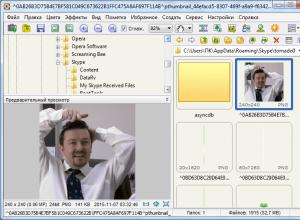
Бесплатные программы для просмотра фото и управления изображениями
Мы разобрали самые популярные бесплатные "вьюверы" с опциями редактирования, каталогизации графических файлов, их платные аналоги. Дали каждой справедливую оценку и рассмотрели типичные ситуации, удобство использования разного софта для конкретных целей.
